win11预览更新一直失败怎么办 win11预览更新安装失败解决方法
更新时间:2022-02-08 09:07:25作者:xinxin
在微软发布最新版win11系统的时候,一些用户的电脑也都开始陆续接收到推送通知,有些用户想要提前体验win11预览版的用户就会选择进行更新,可是却遇到了win11预览更新安装一直失败的现象,那么win11预览更新一直失败怎么办呢?下面小编就来告诉大家win11预览更新安装失败解决方法。
具体方法:
1、在安装系统之前,先将自己电脑中的第三方安全软件设备都进行关闭或者卸载。
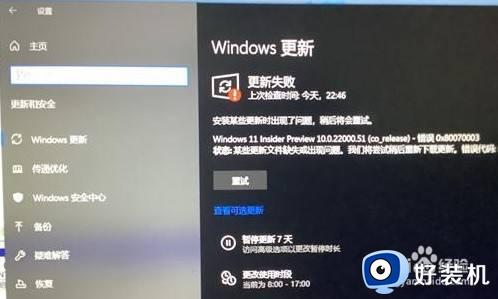
2、按下快捷键“win+r”输入代码“msconfig”回车依次点击“服务—>隐藏所有Microsoft服务—>全部禁用”即可。
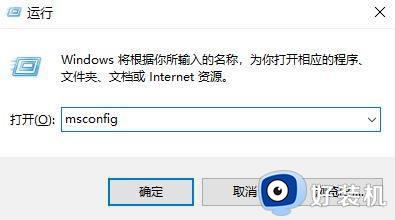
3、右击任务栏选择“任务管理器”,点击启动选项卡,将全部的启动项进行禁用。
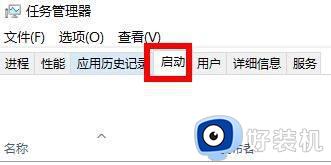
4、最后重启设备,全部弄好之后在进行升级和安装即可。
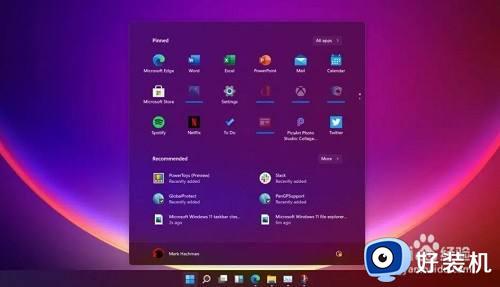
上述就是关于win11预览更新安装失败解决方法了,如果有遇到这种情况,那么你就可以根据小编的操作来进行解决,非常的简单快速,一步到位。
win11预览更新一直失败怎么办 win11预览更新安装失败解决方法相关教程
- win11在线更新失败怎么办 win11预览版在线更新失败解决方法
- Win11预览版系统更新失败出现0x800f0831错误代码如何处理
- win11预览版收不到更新怎么办 win11预览版没有推送更新处理方法
- win11更新失败如何处理 win11系统更新安装失败的解决方法
- win11驱动安装失败怎么办 windows11驱动程序更新失败怎么解决
- win11预览版更新错误怎么办 win11预览版更新遇到错误修复方法
- win11更新失败的解决方法 win11更新失败如何修复
- win11kb4023057安装失败怎么回事 win11kb4023057安装失败的解决方法
- win11更新失败的解决方法 win11提示更新失败如何修复
- windows11更新时重启失败怎么办 win11更新一直卡在重新启动的解决教程
- win11家庭版右键怎么直接打开所有选项的方法 win11家庭版右键如何显示所有选项
- win11家庭版右键没有bitlocker怎么办 win11家庭版找不到bitlocker如何处理
- win11家庭版任务栏怎么透明 win11家庭版任务栏设置成透明的步骤
- win11家庭版无法访问u盘怎么回事 win11家庭版u盘拒绝访问怎么解决
- win11自动输入密码登录设置方法 win11怎样设置开机自动输入密登陆
- win11界面乱跳怎么办 win11界面跳屏如何处理
热门推荐
win11教程推荐
- 1 win11安装ie浏览器的方法 win11如何安装IE浏览器
- 2 win11截图怎么操作 win11截图的几种方法
- 3 win11桌面字体颜色怎么改 win11如何更换字体颜色
- 4 电脑怎么取消更新win11系统 电脑如何取消更新系统win11
- 5 win10鼠标光标不见了怎么找回 win10鼠标光标不见了的解决方法
- 6 win11找不到用户组怎么办 win11电脑里找不到用户和组处理方法
- 7 更新win11系统后进不了桌面怎么办 win11更新后进不去系统处理方法
- 8 win11桌面刷新不流畅解决方法 win11桌面刷新很卡怎么办
- 9 win11更改为管理员账户的步骤 win11怎么切换为管理员
- 10 win11桌面卡顿掉帧怎么办 win11桌面卡住不动解决方法
